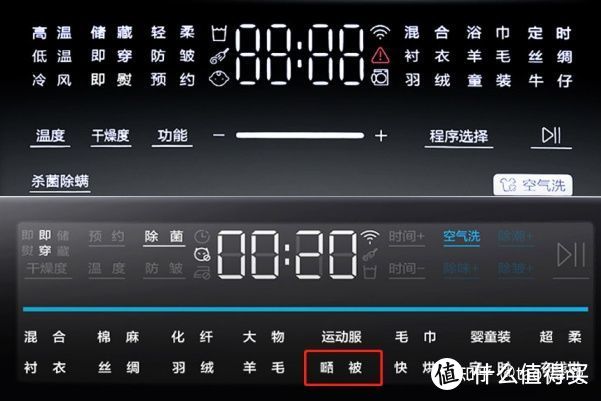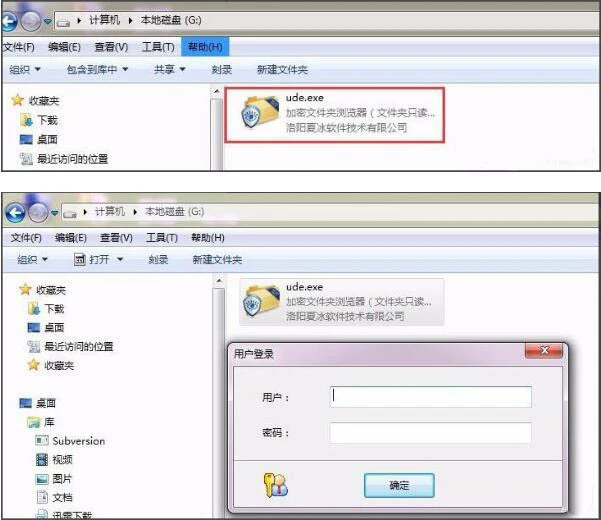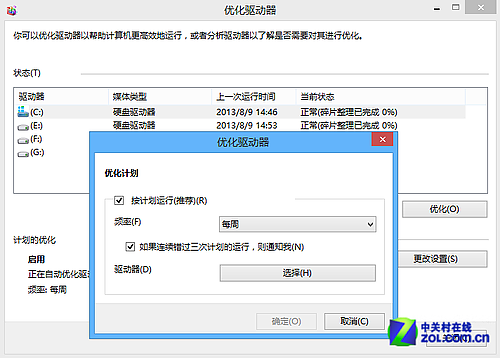华硕win10改win7步骤(华硕win10改win7图解详细教程)
现在市面上的新电脑大部分预装的都是系统,但对于已经习惯了使用win7的用户来说要怎么将华硕品牌机win10更改成win7系统呢?别着急,下面小编就来将win10更改win7的方法来分享给大家。
华硕品牌机win10改win7系统教程:
一,准备工具
一台可以正常使用的电脑
8G或以上的空u盘一个
二,制作启动u盘
1,将u盘插入电脑,并关闭杀毒软件,打开小白一键重装系统。
2,将界面切换到“制作系统”选项卡,小白会自动识别U盘,点击“开始制作”下一步。

3,进入系统选择界面,这里选择需要重装的系统,然后“开始制作”。
4,等待咔咔装机制作好启动u盘,直接拔掉u盘即可。
三,bios设置传统模式
1,u盘插入需要重装的电脑,并重启电脑快速断续的按启动热键,一般是F12、F8、F9、F11、ESC,都可以逐一尝试,一般开机后屏幕下方有几行英文,可以看到启动热键提示。
2,进入bios界面后,找到“ boot”,将选项从“”改成“”,如果已经是关闭或者没有发现此选项则可以跳过,接下从启动中找到CSM兼容,选择开启CSM。
3,然后将里面的选项都改“成仅”返回。
4,找到启动选项Boot #1,按下enter,将改选项改成以U盘名字的选项,然后按f10键保存更改。
四,更改磁盘分区格式
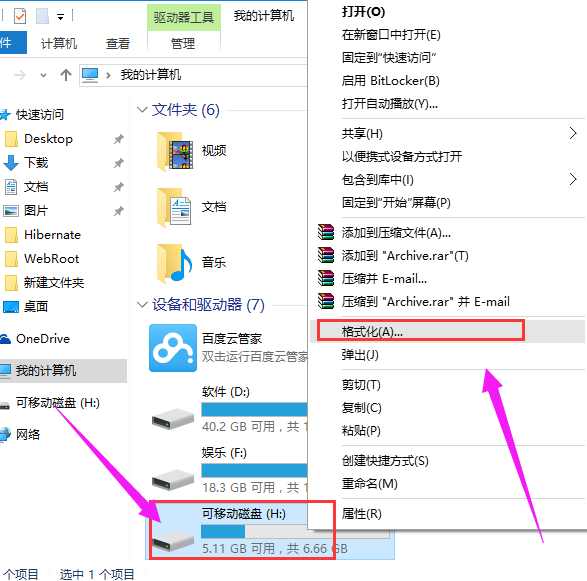
1,进入小白pe选择界面,上下键选择“启动(2G以上内存)”按回车键进入。
2,然后打开桌面的“分区工具”。
3,选中主硬盘,然后点击界面左上方的“硬盘”按钮,菜单栏选择“转换分区表类型为MBR格式”即可。
五,win7系统安装
1,然后打开桌面的“小白装机大师”,选择一个需要安装的系统版本点击安装。
3,等待安装完成后,安装提示拔掉u盘重启即可。
4,电脑安装完成,进入win7系统桌面。
关于华硕品牌机win10改win7系统的方法介绍到此就结束了。